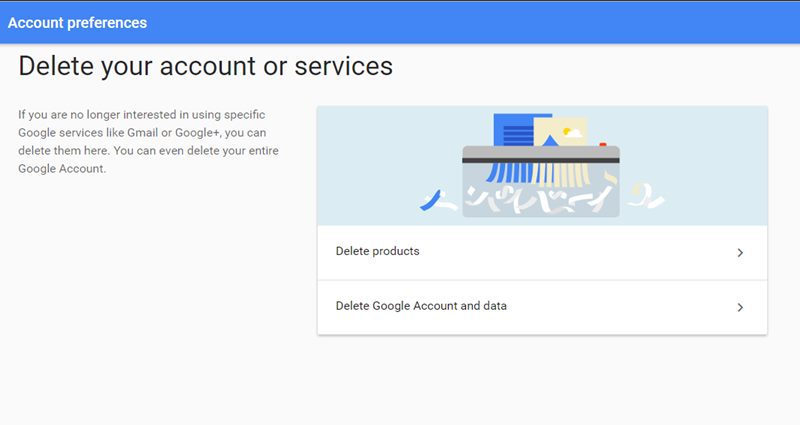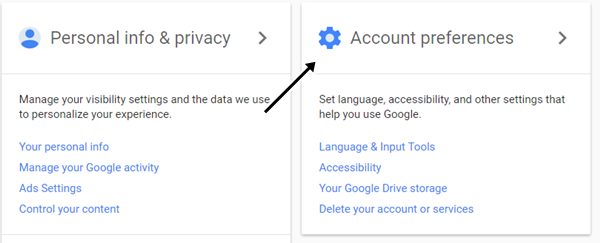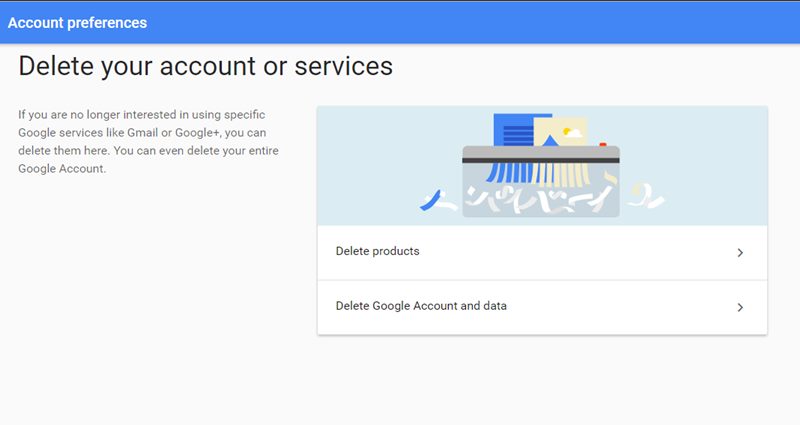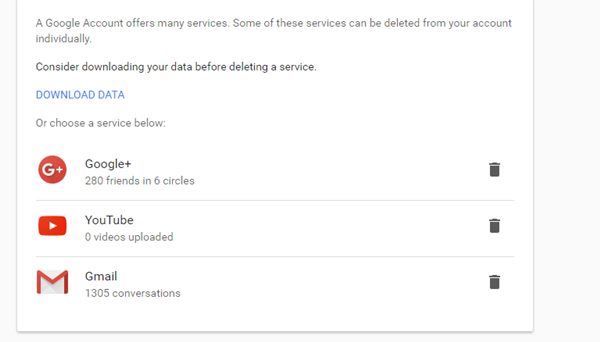Теперь вы можете легко удалить YouTube и Gmail из своей учетной записи Google за один раз с помощью простых настроек Google, которые вы будете использовать для удаления учетной записи.
Создать учетную запись Google чрезвычайно легко; введите запрошенные учетные данные и продолжайте успешно создавать свою учетную запись. Создавая учетную запись Google, вы не только получаете одну службу внутри своей учетной записи, но вместо нее вы получаете YouTube и Gmail, привязанные к одной и той же учетной записи, к которым можно получить прямой доступ, используя одни и те же данные для входа в учетную запись.. Таким образом, Google пытался заставить пользователей зацикливаться на других своих сервисах, пока они используют один из своих любимых сервисов, но суровая правда заключается в том, что большинство пользователей никогда не посещают подключенные к Google сервисы, такие как YouTube и Gmail, или некоторые из них могли бы это сделать. используйте несколько из них.
Теперь, если вы также никогда не пользовались службами Youtube или Gmail своей учетной записи Google, вам было бы лучше удалить эти службы или удалить их из своей учетной записи Google, чтобы получить учетную запись, ориентированную на службы. Если вы хотите это сделать, Google также предоставил такую возможность; если вы не знаете об этом, не волнуйтесь, потому что в этой статье мы описали метод, с помощью которого пользователи могут легко удалить YouTube или Gmail из своей учетной записи Google за один раз. Прочтите статью, чтобы узнать об этом методе, а затем примените его самостоятельно.
Читайте также: Как создать коллаж, анимацию или фильм с помощью Google Фото на Android
Удалите Youtube и Gmail из своего аккаунта Google за один шаг
Метод прост и удобен, и вам нужно выполнить несколько простых шагов, описанных ниже.
Читайте также: Как загрузить игры с модами прямо на ваше устройство Android
1. На этом первом этапе войдите в свою учетную запись Google, введя свои учетные данные. Обратите внимание: вы выбираете учетную запись, для которой решили удалить службы Google.
2. После входа в свою учетную запись перейдите на веб-страницу Google « Мой счет ». Это можно легко сделать с помощью опций, доступных в вашей учетной записи. Перейдя на веб-страницу «Моя учетная запись», нажмите «Настройки учетной записи».
3. На странице «Настройки учетной записи» вам нужно прокрутить вниз, пока не найдете опцию «Удалить свою учетную запись или службы». Нажмите на него, а затем выберите опцию «Удалить продукты» на следующей странице. Вам не составит труда найти варианты, поскольку все они удобно размещены на веб-страницах.
4. Затем вам будет предложено ввести пароль вашей учетной записи Google, и после его заполнения вы увидите все подключенные службы или продукты Google на следующей странице. Вы заметите, что перед всеми перечисленными службами или продуктами Google имеется значок удаления, который можно использовать для удаления конкретной службы.
5. нажмите на значок удаления, расположенный перед продуктом или услугой, которую вы хотите удалить или удалить из своей учетной записи Google, а затем выполните простые действия, которые будут связаны с запросом на удаление ваших продуктов.
Читайте также: Как разблокировать YouTube (обновлено)
И все это касалось метода, с помощью которого вы могли легко удалить Youtube, Gmail и другие службы из своей учетной записи Google, и, следовательно, вы не сможете использовать эти службы под этой учетной записью, а только те, которые вы используете на самом деле останется там. Благодаря этому методу вам не придется долго ждать, чтобы удалить эти службы, и все это будет сделано за один раз.
Теперь вы можете использовать этот метод, если хотите удалить любую из этих служб из своей учетной записи Google!